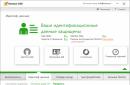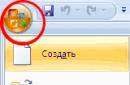Префиксът MAG-245/250 е един от най-успешните в линията на украинската компания Infomir и един от най-добрите, ако не и най-добрият в своя ценови сегмент. Поради това той спечели заслужена популярност сред руския потребител.
В интернет има огромен брой различни инструкции за настройка на този приемник, но често всички те са ограничени от настройките на един или друг доставчик. В резултат на това инструкциите далеч не са пълни и изобщо не са разкриващи. широки възможностиустройства.
Днес ще обсъдим различни и пълноценни начини за използване на този приемник с всеки доставчик на съдържание на IPTV трафик.
Режими на работа на приставката
В тази статия няма да разглеждаме възможностите на тази приставка за възпроизвеждане на съдържание от USB устройства и от локален медиен сървър, както и от мрежови SMB топки, въпреки че такива функции са много полезни - ще бъде посветена отделна статия до това. Ще се съсредоточим върху настройката на приемник за възпроизвеждане на поточно съдържание от външни доставчици на IPTV.
Приставката MAG-250 ви позволява да възпроизвеждате едновременно съдържание както от вашия интернет доставчик, така и от доставчици на трети страни. Във всеки случай, вие използвате сървъра на вашия доставчик или сървър на трета страна, разположен някъде в Интернет. И в двата случая е необходим работещ интернет с честотна лента от поне 10 Mbps.
Самият приемник има вграден IPTV портал и ви позволява да конфигурирате няколко допълнителни външни портала. Най-често, ако закупите IPTV услуга от вашия интернет доставчик, той ще ви предостави името на сървъра и URL адреса, които трябва да бъдат посочени в настройките на приставката, за да се свържете с портала. URL адресът е специфичен за различните модели STB, така че MAG-245/250 STB трябва да използва собствен адрес, който няма да работи за други STB, и обратно. Като посочите такъв външен портал, префиксът ще ви предложи къде да влезете - във вградения портал или да използвате външния.
Ако сте избрали да влезете във външен портал, предоставен от вашия доставчик, тогава при влизане в него ще бъдете помолени да посочите вашето потребителско име и парола за влизане, свързани с фактуриране. След въвеждане на идентификационните данни ще се зареди списъкът с канали и видео потоци, налични за вашата тарифа. Трябва да се отбележи, че ако преместите приемника на друго място, например, свържете се с друг интернет канал, външният IPTV портал ще продължи да работи чрез всяка друга интернет връзка (при условие, че е платена).
Третият начин на работа е флашване на приемника с персонализиран фърмуер от вашия доставчик, който веднага ще зареди необходимия портал при зареждане. В този режим приемникът ще работи само в локалната мрежа на вашия доставчик. По принцип след това може да се флашне с фърмуера на Infomir по подразбиране от USB устройство, но това може да причини известни трудности. Този тип работа, например, се използва от доставчика Interzet (DOM.RU). Те отдават под наем тези приставки с инсталиран собствен фърмуер, но по принцип можете да използвате своя собствен, като го префлаширате с фърмуера на доставчика (техническата поддръжка го предоставя при поискване).
Използване на вградения портал на STB
Вграденият портал е празен по подразбиране: не съдържа канали. Трябва да добавите списъка с канали там ръчно. Списъкът с канали трябва да се намира на всеки адрес за изтегляне в Интернет или в локалната мрежа. URL адресът на списъка с канали трябва да сочи към файл във формат m3u или m3u8. Файлът трябва да съдържа връзки към списъка с потоци (канали). Можете лесно да изтеглите такъв готов файл в Интернет или да го създадете сами, като го редактирате в бележник или друг текстов редактор.
Можете да прочетете за редактирането на списъка с канали в отделна статия. След като изтеглите списъка с канали, можете да го редактирате директно в STB с помощта на дистанционното управление: премествайте канали, създавайте групи, редактирайте URL адреса им и ги изтривайте. При излизане от менюто на канала с бутона Exit, STB ще предложи да запазите промените.
Удобството на този подход се състои във факта, че можете да добавите всякакви канали към списъка с канали, както от вашия доставчик, така и всеки друг - платен и безплатен, намерен в Интернет. Недостатъкът е, че функционалността на set-top box не поддържа гледане на канали от архива на телевизионните програми - не можете да превъртите предаването до желаната дата и час.
Ще дам пример за такъв случай на употреба за мен. Моят доставчик Умен домпредоставя достъп до списък с безплатни канали за гледане чрез доставчик на съдържание MOOVI(трябва да се абонирате, за да гледате платени канали и да получите разширен плейлист). MOOVI предоставя свой собствен предварително конфигуриран плейър, в настройките на който е посочена връзка към плейлиста. Разбира се, каналите от този плейлист ще се възпроизвеждат само в мрежата Smarthome. Свалям плейъра от линка на доставчика, влизам в настройките му и копирам линка към плейлиста от там. Списъкът с безплатни канали е представен като m3u файл. Същият списък може да бъде получен от играча на всеки друг доставчик:

Заедно с това се абонирах за платена IPTV услуга edem.tvкойто осигурява достъп до стотици канали, включително HD in добро качествосамо за 1 долар на месец. Тази услуга също така предоставя собствен плейлист за достъп до всички канали наведнъж. Плейлистът може да бъде изтеглен или отворен във всеки видео плейър, който поддържа поточно съдържание, например най-популярният VLC. Също така изтеглям този файл, отварям и двата в Notepad ++, редактирам ред по ред, обединявам списъците и оставям само каналите, от които се нуждая. За всеки канал такъв файл съдържа 3 реда: групата, към която принадлежи каналът (незадължителен ред), URL връзката към потока и името на канала.
Вътрешността на листа M3u изглежда така:
#EXTINF: 1, мач! телевизор
http://persik.by/stream/3903/293564/276.m3u8
#EXTINF: 1, мач! Арена
http://persik.by/stream/3903/293564/261.m3u8
#EXTINF: 1, мач! планетата
http://persik.by/stream/3903/293564/10269.m3u8
#EXTINF: 1, мач! Играта
http://persik.by/stream/3903/293564/10270.m3u8
#EXTINF: 1, мач! Нашият спорт
http://persik.by/stream/3903/293564/10271.m3u8
След редактиране и комбиниране на списъците, запазвам моя файл с разширението m3u. След това този файл трябва да бъде поставен някъде във вашата локална мрежа (на файлов сървър в мрежова папка и да даде достъп чрез UNC път като \\ сървър \ папка \ file.m3u), на всеки уеб сървър или в Интернет, така че файлът е достъпен чрез връзка като http: //server/path/file.m3u. Тогава въпросът е малък - добавете връзка към настройките на вътрешния порт на приставката, така че каналите да се заредят в паметта му.
Има и опция просто да посочите директна http връзка за хостване на плейлиста на сървърите на edem.tv - в случай че имате само един от този плейлист и не планирате да го редактирате. Ако искате да използвате плейлиста edem.tv, но да го редактирате онлайн (например да промените реда на каналите и тяхното групиране), тогава можете да го публикувате в безплатната услуга Ottplayer. Тази услуга ви позволява да поставяте плейлисти на трети страни върху нея и да преглеждате канали чрез тази услуга с възможност за достъп до телевизионния програмен справочник и програмния архив.
За да добавите нов плейлист на m3u:
- В главното меню изберете IPTV канали, влезте в списъка с канали на портала
- Натиснете бутона Меню, ще се появи менюто вдясно
- Изберете „Добавяне на IPTV списък“
- С помощта на дистанционното управление и екранна клавиатура(превод на език - F4) въведете URL адреса на списъка, натиснете OK
- Списъкът с канали ще бъде добавен вляво. Ако вече сте имали канали в списъка, новите ще бъдат добавени в края на списъка.
- Ако искате да организирате канали в групи, след това изберете необходимите канали с бутона F2, натиснете Меню, изберете опцията "Добавяне към група".
- Щракнете върху Изход, запишете списъка с канали, когато излезете.




Използване на външни портали за приставката MAG-245
Нашият префикс ви позволява да посочите в настройките изтегляне на съдържание от външни портали. Има много такива портали, за всеки поддържан модел приставки те правят своя собствена връзка за достъп.
По-специално порталът Smotreshka(smotreshka.tv) предоставя възможност за достъп до IPTV през различни тарифни плановекакто за доставчици на интернет услуги, така и за частни клиенти. Smotreshka подкрепя мнозина различни платформиза гледане, по-специално приставката Infomir.
Добавят се нови портали, както следва:
- в главното меню изберете Настройки
- щракнете върху Системни предпочитания> Сървъри> Портали
- с помощта на дистанционното управление и екранната клавиатура (превод на език - F4) въведете URL адреса на портала и произволно име.
За да конфигурирате зареждането на такъв портал в MAG-245 STB, трябва да посочите URL адреса в настройките на адресите на портала и след това да го въведете, като го изберете от списъка. Адрес за префикс MAG: http://mag.somteshka.tv

От само себе си се разбира, че ще ви е необходим достъп до интернет, за да изтеглите портала. При зареждане за първи път порталът Smotreshka изисква да посочите данните сметкада влезеш. Можете да ги въведете с помощта на екранната клавиатура и конзолата от конзолата. След като влезете, ще видите списък с наличните за вас канали според вашия тарифен план.
Има и безплатни портали за MAG-245/250. Такъв портал предоставя същата услуга. Ottplayer, което беше обсъдено по-горе. Нека ви напомня, че Ottplayer сам по себе си не е доставчик на IPTV услуги, той предоставя платформа за хостване на вашите плейлисти и възпроизвеждането им през техния плейър или приставки с уеб портал.
За да добавите Ottplayer към префикса MAG, въведете адреса widget.ottplayer.es.
Порталът Ottplayer е удобен с това, че поддържа колко плейлисти, колко сте добавили на уебсайта на услугата. Можете лесно да превключвате между тях в долната част на портала. Както разбирате, плейлистите не са обвързани с доставчици по никакъв начин - в рамките на портала можете да възпроизвеждате всяко съдържание, стига интернет да работи. Той също така поддържа архива на програмата, превъртане напред-назад, телевизионния справочник (при условие, че сте добавили връзката към него във файла m3u).
Въпреки факта, че устройството, което ще бъде разгледано в тази статия, вече не е съвсем ново, във всеки случай заслужава специално внимание. Тъй като днес това е един от най-популярните модели IPTV приемници в цялото постсъветско пространство, а и не само.
Както вероятно вече разбрахте, ще говорим за IPTV приставка - произведена от украинската компания Infomir. И в тази статия ще се запознаем с неговия хардуер, външен вид и комплект за доставка. И веднага искам да кажа отделни благодарности на ASP24 за предоставянето на извадка за тестове.
Съдържание на доставката
Нека започнем нашия преглед, както вече беше направен, с комплекта за опаковка и доставка.
MAG250 се доставя в ярка и красива кутия, с цветен печат. От различни страни на който са изобразени както самият приемник, така и различни лога на поддържаните услуги и стандарти. Също така има фабричен стикер с баркодове, сериен номер и MAC адрес на Ethernet интерфейса.

Вътре в опаковката, в специални отделения, се намира самото устройство, както и всичко, което идва с него. Всичко е спретнато подредено, така че по време на транспортиране да се сведе до минимум възможността за повреда.

Комплектът за доставка MAG250 включва:
- STB MAG250
- Дистанционно
- Захранване
- АА батерии за дистанционното управление
- A/V кабел
- Ръководство

Всъщност този комплект е самостоятелен. Липсата на HDMI кабел обаче е разочароваща. Защото, за да използвате префикс с модерни телевизори, просто е необходимо. Но предвид не много високата цена на тези кабели в този момент, можете да си затворите очите за това.
Външен вид и интерфейси
Тенденцията към миниатюризиране на съвременните електронни устройства е особено забележима в случая с MAG250 Micro. Веднага прави впечатление „скромните“, ако мога така да се изразя, размери на конзолата. Той има размери, само 125x86x28mm (ШxДxВ), а теглото му не надвишава 156 грама.
Корпусът на приставката е с класическа правоъгълна форма и е изработен от много качествена черна пластмаса, на места е гланц, а на места е мат. В същото време качеството на изработка е много високо. Няма дефекти, нищо не скърца, няма недостатъци или пролуки.
На предния панел на устройството има един USB конектор и LED индикатор и IR приемник на дистанционното управление, скрити под полупрозрачната пластмаса.

От горната страна на корпуса, на матов фон, има лъскав надпис MAG250. А в долната част, в допълнение към стандартните крака и отвори за монтаж върху вертикална повърхност, можете да видите вентилационни отвори и етикет, на който е посочен моделът, сериен номери MAC адреса на конкретно устройство. На същото място можете да видите малък, но доста любопитен надпис Made in Ukraine и холографски стикер за гаранция, покриващ един от винтовете.

Е, както обикновено, цялото забавление е на гърба на MAG250. Тук отляво надясно виждаме: друг USB порт, конектор за външен IR приемник, RJ-45 Ethernet порт, HDMI конектор, оптичен S / PDIF конектор, A / V изход (джак) и захранване конектор.

В общи линии, външен видприставки MAG250, доста атрактивни. А миниатюрният му размер ви позволява просто да го скриете зад телевизора, без да го парадирате. Въпреки че не е срамно да се покаже.
Дистанционно
Ако говорим за дистанционното управление, IPTV приставката MAG-250, тогава може спокойно да се нарече удобна и замислена. И въпреки липсата на каквито и да било ергономични изкушения и напълно квадратната форма, той стои удобно в ръката.
Освен това местоположението на бутоните на дистанционното управление е обичайно за повечето приставки, медийни плейъри и приемници. Следователно свикването с дистанционното управление не представлява трудности. Буквално след един час комуникация с MAG250 започвате да работите с устройството, без да гледате дистанционното управление.
Друга характеристика на това дистанционно управление е кривата на обучение. В горния десен ъгъл има блок от бутони, предназначени за управление на телевизора. Тези бутони могат да се обучават с оригиналното дистанционно управление. И въпреки факта, че те са основно обозначени като сила на звука (+/-), заглушаване (заглушаване), захранване и TV / AV, те могат да бъдат научени на всякакви команди за управление на вашия телевизор или дори аудио система.

В горната част има и бутони за виртуална клавиатура, настройки, заглушаване на приставката и редица цветни бутони.
В централната част на дистанционното, по установена традиция, са разположени бутони за управление на менюто с ОК в центъра, както и бутоните за меню, Назад, Изход и Информация. Още по-ниско има три реда бутони за управление на медийния плейър, списъка с канали и нивото на силата на звука. И накрая, стандартен блок от цифрови бутони.
Всички бутони се натискат ясно, с характерно "щракване", докато в горната част на дистанционното управление светват зелени индикатори (за MAG250) или червени (при управление на телевизора).
Дистанционното управление се захранва от две батерии тип АА, които идват с комплекта.
Спецификации
И разбира се, най-важното нещо във всеки електронно устройство, негово е спецификации... А в случая на IPTV приставката MAG250, хардуерната спецификация е следната:
| процесор | STi7105 |
| RAM | 256 MB |
| Флаш памет | 256 MB |
| HDMI | 1.3 |
| USB | х2 (на задния и предния панел) |
| A/V изход | композитен + стерео A/V изход |
| Ethernet | RJ-45 10 / 100Mbit / s Fast Ethernet порт |
| Wi-Fi | По избор чрез USB адаптер |
| Освен това | Оптичен S / PDIF аудио изход, 5V конектор за захранване, конектор за външен IR приемник |
И въпреки не най-забележителните характеристики, тази конфигурация е напълно достатъчна, за да осигури нормалната работа на всички съществуващи уеб и онлайн услуги и дори възпроизвеждане на всякакви видео формати.
Видео режими — 1080i, 1080p, 720p, 576p, 480p, PAL, NTSC
Видео кодеци - MPEG1/2 [защитен с имейл], H.264 [защитен с имейл] 4.1, MPEG4 част 2(ASP) , WMV-9(по избор) , VC1 видео, XviD; поддръжка на видео с висок битрейт(до 40 Mbps и по-високи)
Видео формати — MKV, MPEG-TS, MPEG-PS, M2TS, VOB, AVI, MOV, MP4, ASF, QT, WMV(по избор) Аудио кодеци — MPEG-1 слой I / II, MPEG-2 слой II, MPEG-2 слой III(mp3) , MPEG-2 AAC(по избор), MPEG-4 AAC LC 2-кан / 5.1-кан(по избор ), MPEG-4 AAC + SBR 2-h / 5.1ch(по избор), Dolby Digital
Аудио формати -MP3, MPA, M4A, WMA(по избор), Ogg, WAV, AC3, AAC
Формати на изображения — JPEG, PNG, BMP, GIF, RAW
Субтитри — DVB, SRT(поддръжката идва скоро) вграден текст
Формати за плейлисти — M3U
Накратко, MAG250 напълно отговаря на всички съвременни изисквания за устройства от този вид.
Софтуер и някои функции
Основата за софтуер MAG250, е linux 2.6.23. Именно върху това ядро е изграден целият "фърмуер" за тази приставка. И официални, и алтернативни. Освен това всеки, който желае, с определени познания, може да събере собствен образ. На уебсайта на производителя можете да намерите не само всичко необходимо, но и подробни инструкции... Именно тази функция привлича много ентусиасти и позволява на доставчиците на IPTV да създават свои собствени платформи и цели услуги.
Официалният софтуер (фърмуер) MAG250 е достъпен за изтегляне или актуализиране на самата приставка през Интернет. Разработчиците доста често пускат нови версии с промени, подобрения и корекции.

Можете да инсталирате почти всеки официален или неофициален софтуер по няколко начина - с USB диск(флашки) през съответното меню или през BIOS. Използване на мултикаст, през мрежата и по няколко други начина. Предлага се и като автоматично актуализиранеи ръчна актуализация.
И основната характеристика на всичкиIPTV приемнициMAG250, е, че почти цялата функционалност зависи не толкова от приставката или самия фърмуер, колкото от доставчика на съдържание. Колкото повече "чипове" има операторът и колкото по-разнообразни са те, толкова по-обширни са различните опции за използване на приставката.
Именно поради тази причина сме извадили разглеждането на характеристиките на софтуера и работата на MAG250 в отделна статия. Където ще ви запознаем с тях, използвайки конкретни примери за някои IPTV оператори и потребителски портали.
Като цяло MAG250 е в състояние да получава съдържание от източници като: USB устройства за съхранение (USB HDD, USB флаш устройство, USB четец на карти и др.), PC и NAS в локална мрежа, използвайки SMB, NFS, UPnP протоколи или HTTP , както и от локални мрежии интернет чрез излъчване чрез HTTP, UDP / RTP Unicast / Multicast. И напълно поддържа такива протоколи за потокови медии - RTSP, RTP, UDP и IGMP.
В допълнение, приставката е съвместима със следните системи на Middleware: Stalker, OFT-Media, Netup, SmartLabs, Netris, ZTE. Това дава доста широки възможности за оператори и доставчици.
Първоначалната настройка
Всяка IPTV приставка MAG 250, независимо дали е операторска или "чиста", има доста обширно меню от настройки. Което се извиква от бутона SET на дистанционното управление.

Тук можете да направите настройки за видео изход, звук, да получите информация за устройството, включително хардуерни и софтуерни версии, да актуализирате софтуера и много други.


Точно там има раздел Услуги. С което можете да зададете адресите на порталите, от които ще получавате основното съдържание. Те могат да бъдат като портали на трети страни, създадени от ентусиасти. Например, много популярен портал е ModMenu. Така можете да използвате адресите на платени услуги или IPTV доставчици, като Divan.tv, Bonus-TV, Planeta TV и много други.

В същия раздел можете да посочите източниците на софтуерни актуализации.
Настройки на мрежата
Тъй като IPTV означава получаване на съдържание от Интернет, от само себе си се разбира, че MAG250 има редица мрежови настройки. Приставката може да бъде свързана към мрежата чрез кабелни или безжични интерфейси. Освен това, второто е по избор и изисква допълнително USB Wi-Fi адаптер. Безжичен адаптер може да бъде закупен заедно с приставка срещу заплащане. Или използвайте адаптер на трета страна на меренгата на чипа - Ralink RT3070 или Ralink RT5370. Ето списък на поддържаните модели:
- DLink DWA-125 (не всички H / W версии се поддържат)
- ASUS USB-N13 (не всички H/W версии се поддържат)
- Edimax EW-7711UAN
- Tenda W311MI
- TPLINK TL-WN727N
- Dune HD Air
Възможно е да се използват и други модели, например използвах адаптера GI Wi-Fi 11N (WL0224) от Galaxy-Innovations, на чипа Ralink RT3070.
Също така има възможност за издигане на PPPoE връзка за директна връзка към мрежата на доставчика.

Освен това е възможно да изберете различни опции за установяване на връзка за всеки от интерфейсите. Може да се използва като ръчни настройкии автоматично получаване на настройки от DHCP сървър.

В случай на настройка на безжична връзка, трябва да посочите или изберете от списъка SSID на вашата точка за достъп и да посочите параметрите за криптиране.

Но така или иначе, настройката на мрежа в MAG 250 не отнема много време. И след като изпълните няколко прости стъпки, приемникът получава достъп до мрежата, след което можете да започнете да го използвате.

Накратко, настройката на MAG250 е доста проста и не би трябвало да създава трудности, дори и за хора с ниски познания в мрежовите технологии.
заключения
Обобщавайки, този преглед на IPTV приставката MAG250, можем да направим редица изводи и да подчертаем няколко плюса и минуси. Но във всеки случай е безопасно да се каже това това устройствоне без причина не намери малка популярност.
На първо място, това, разбира се, се дължи на доста обширната функционалност, която може да бъде разширена от всеки конкретен доставчик или доставчик на съдържание. След това можете да подчертаете възможността за самостоятелно създаване, както вътрешен софтуер, така и външен (портали). И всичко това зависи от богат избор от мрежови протоколи и съвместимост с различни системи.
В допълнение, атрактивният външен вид, удобното дистанционно управление и простотата на настройка и управление добавят точки към касичката на кутията.
Но въпреки това не може да не се обърне внимание на не най-мощния хардуер, който в някои случаи може да се превърне в пречка. Например, бих искал да имам малко повече памет и гигабитов Ethernet порт.
Но като цяло - MAG250, оставя само положителни впечатления при използване. Особено предвид богатия избор от потенциални доставчици на съдържание. За което ще говорим в следващата ни статия. На същото място ще засегнем въпроса за възпроизвеждането на мултимедия от външни източници, качеството на изображението и други аспекти на работата на устройството.
Можете да обсъдите тази статия и приставката MAG250 IPTV в нашия форум -
Внимание! Един IPTV приемник може да бъде свързан само към един телевизор. За да свържете два телевизора, имате нужда от две IPTV приставки.
Препоръчително е да използвате кабел с усукана двойка за свързване на приставката към рутера!
За да свържете приемника към телевизора, можете да използвате RCA кабел (включен в комплекта) или HDMI кабел... Ако вашият телевизор поддържа Full HD технология, тогава за най-добро качество на картината препоръчваме да използвате HDMI кабел за свързване на приемника към телевизора.
Използвайте връзката с най-високо качество, която вашият телевизор или система от високоговорители позволяват.
Описание на конекторите
USB порт
Универсалният USB порт е подходящ за свързване на "флашка" с филми, снимки или за свързване на безжичен Wi-Fi адаптер. Тук можете също да свържете клавиатура и мишка, за да е по-удобно да посещавате любимите си сайтове от вградения браузър.
RC жак
Конектор за външен фоторезистор (IR приемник, който улавя сигнали от дистанционното управление). Ще бъде много полезно, когато инсталирате MAG 250 micro на труднодостъпно място или в затворено пространство (например, ако решите да инсталирате приемник в нощното шкафче под телевизора).
LAN порт
Или Ethernet порт. Служи за мрежова връзка 10/100 Mb/s. Конектор за стандартен RJ-45 конектор.
HDMI порт
Цифров аудио/видео изход за свързване на приставката към телевизор с висока разделителна способност (HD, FullHD). Ако вашият телевизор има този конектор, тогава се препоръчва да свържете точно HDMI, тъй като качеството на показаната картина става много по-високо. Чрез този конектор можете да постигнете високи FullHD резолюции.
Кабел: HDMI
Видео: SD + Full HD
Звук: цифров
S / PDIF порт
Оптичен цифров аудио изход за свързване към система за домашно кино DOLBY 5.1 / 7.1 или DTS.
TRRS AV конектор
Служи за предаване на аудио и видео сигнали в аналогов формат. 3,5 ″ щепсел от едната страна и три RCA щепсела от другата (лалета). Композитен видео (жълто "лале") и аудио изходи на левия и десния стерео канал (бяло и червено "лале"). Този адаптер е включен в приставката. Можете да свържете приемника към "стария" телевизор.
Кабел: 3 x RCA - 3.5mm
Видео: SD
Звук: аналогов
Хранене
Крайният десен конектор (на снимката) се използва за свързване на приставката към електрическата мрежа. В комплекта е включено 5V DC захранване.
Първоначалната настройка
Прочетете внимателно инструкциите за вашия видео приемник (телевизор, монитор и т.н.).
Уверете се, че необходимата разделителна способност се поддържа от вашия хардуер.
По правило устройствата имат маркировки за поддържани режими като напр
Ако вашият телевизор поддържа увеличаване на честотата (200Hz, 400Hz и т.н.), уверете се, че повишаването на честотата е активирано за HDMI конектори.
Ако, когато включите приемника, виждате следното съобщение:
„Този видео изход не работи в HD режим.
За да работи видео изходът, трябва да използвате SD режим "
Че:
- Избран е грешен изходен видео режим
- Не сте превключили вашия видео приемник нажелания видео вход (HDMI, компонентен)
Можете също да конфигурирате видео от менюто на BIOS.
Влезте в менюто " Настройки » > « Видео «
След промяна на видео настройките, STB ще се рестартира.
Режим на видео изход
Приставката поддържа всички видео стандарти с висока разделителна способност. Съответства на спецификацията "HD ready (1080p)".
Възможни стойности:
| PAL (576i) | NTSC (480i) |
| 576p-50 | 576p-60 |
| 720p-50 | 720p-60 |
| 1080i-50 | 1080i-60 |
| 1080p-60 |
Задайте режима, за да съответства на вашия телевизор. PAL (по подразбиране) - За телевизори с композитен (лале) AV вход. Най-доброто качество ще бъде 1080p-60 при свързване чрез HDMI кабел. Ако приемникът е свързан чрез RCA, тогава в съответствие със стандартите трябва да зададете PAL. Ако е зададен неподдържан режим, при стартиране ще се появи съобщение.
!!!Внимание. Свързването чрез RCA кабел като стандарт поддържа само SD видео изходен режим (PAL). Ако зададете някой от HD режимите, тогава приемникът няма да работи чрез RCA. В този случай ще трябва да свържете приемника през HDMI, за да промените настройките. Или нулирайте настройките чрез менюто на BIOS преди да започнете изтеглянето на приставката (когато е свързана през AV конектора). Също така е необходимо да конфигурирате приемника само чрез BIOS ако телевизорът не поддържа PAL (например телевизори “ Томсън ”).
За да направите това, в момента на свързване на приемника към електрическата мрежа, натиснете бутона "MENU" на дистанционното управление. Приставката ще отвори достъп до първоначалния си модул за зареждане (BIOS), където първите два елемента са само отговорни за режима на излъчване на видео. След като зададете желаните параметри, трябва да запишете промените и да излезете от BIOS, за това използвайте елемента от менюто "Изход и запазване", натиснете "Надясно" и след това "OK".
Графична резолюция
Разделителна способност на графичния прозорец за основния софтуер (меню). Промяната на стойността засяга само менюто и не се отразява на качеството на видеото.
Възможни стойности:
| Кореспондентски видео изход |
| 720 × 576 |
| 1280 × 720 |
Ако е зададено на “Resp. видео изход ”, се използва разделителната способност, съответстваща на текущия режим на работа на видео изходите.
Например:
Ако изходният режим на видео е 1080i-50, тогава видеото ще се възпроизвежда с разделителна способност 1920 × 1080, а графиката (графична разделителна способност на менюто) може да бъде нарисувана с разделителна способност (720× 576, 1280 × 720, 1920 × 1080),тези. можете да изберете произволна резолюция за графично менювъпреки това, резолюции, по-ниски от видео изхода, ще бъдат увеличени до разделителната способност на видео изхода. Ако менюто Graphics Resolution е настроено на Respec. видео изход“, тогава се използва разделителната способност, съответстваща на текущия режим на работа на видео изходите, т.е. в нашия случай 1920х1080.
Пример за типичен вариант : Когато режимът на видео изход е "TV System" 1080i-50 и графичната разделителна способност е "Graphic Res" 720× 576, тогава видеото ще се възпроизвежда с възможно най-високо качество, а графиката ще бъде мащабирана, което ще намали натоварването, като по този начин ще увеличи производителността.
Възможни опции:
|
Режим на видео изход |
Видео резолюция | Графична резолюция |
| 1080i / p-50/60 | 1920 × 1080 | 1920 × 1080, 1280 × 720, 720 × 576 |
| 720p-50/60 | 1280 × 720 | 1280 × 720, 720 × 576 |
| 576p-50/60 | 1024 × 576 | 720 × 576 |
| PAL (576i) | 720 × 576 | 720 × 576 |
| 720 × 480 | 720 × 480 |
Автоматична честота на кадрите
Принудително DVI
Когато е свързан чрез HDMI или RCA, той трябва да е в състояние „Изключено“.В противен случай звукът ще спре да работи.
Опцията "Force DVI" трябва да бъде активирана само при свързване към приемник на видео сигнал с DVI интерфейс с помощта на HDMI-DVI кабел.
BIOS
За да влезете в BIOS, задръжте натиснат бутона Menu на дистанционното управление, когато включвате STB.
!!!Внимание ... Не препоръчваме ненужно да променяте настройките в BIOS. Това меню е необходимо за възстановяване, ако няма правилни настройки... Също така, не нулирайте настройките по подразбиране, в противен случай фърмуерът от "Network Plus" ще бъде изтрит.
Когато деинсталирате фърмуера, щракнете върху “DHCP Update”, за да актуализирате фърмуера през мрежата.
За да промените режима на дисплея, натиснете бутона " Меню»На дистанционното управление на STB, когато свързвате щепсела към STB. В този случай стигаме до менюто, в което трябва да направите промени в параметъра "телевизионна система":
При свързване чрез 3xRCA кабел; Необходими са 3,5 мм TRRS на линия "телевизионна система"изберете стойност "PAL (576i)" "правилно"
"Меню" (DUSTB) → „ТВ система“ → „Надясно» (DUSTB) → "PAL (576i)"
Когато е свързан чрез HDMI кабел, изображението на телевизора може да се наблюдава при всяка стойност в полето "телевизионна система"... За да подобрите картината на менюто, е необходимо в полето "телевизионна система"изберете стойност или "1080p-60"(стойността се променя при натискане на бутона "правилно"на дистанционното управление STB (стрелка вдясно)).
„Меню“ (STB за дистанционно управление) → „TV система“ → „Дясно“ (STB за дистанционно управление) → „1080p-50“ или „1080p-60“
След промяна на параметъра "телевизионна система"е необходимо да запазите настройките (за това изберете реда "Изход и запазване"и натиснете бутона "правилно"на дистанционното управление STB) и рестартирайте STB (при поискване потвърдете претоварването, като натиснете "ДОБРЕ").
“Меню” (STB за дистанционно управление) → “TV System” → след промяна на параметрите на картината → “Exit & Save” → “Надясно” (STB за дистанционно управление) → “OK”
Ако на екрана видим меню, състоящо се само от 5 елемента, трябва да изберете елемента Обновяване на менютонатиснете бутона правилно.
Диагностика и отстраняване на проблеми
1. Няма звук и (евентуално) изображение - Възможно е функцията "Force DVI" да е активирана в раздел Системни настройки -> Видео настройки. Трябва да се изключи.
2. Черен екран при стартиране - Невалидна зададена разделителна способност на екрана. Трябва да влезете в BIOS (като задържите бутона Menu на дистанционното управление, докато включвате конзолата) и да зададете подходящата разделителна способност. В полето TV System задайте PAL, в полето Graphic Res. поставяме 720x576.
3. При зареждане се появява съобщението „Стр Грешка при зареждане"- В случай на такава грешка е необходимо да се провери състоянието на връзката на всички мрежови кабелисвързан към приставката и рутера. Те трябва да се свържат отново и след това да рестартирате рутера и приставката. Ако горните стъпки не дадат резултати, тогава можете да опитате да свържете директно приемника - заобикаляйки рутера, ако проблемът продължава, трябва да се свържете със сервиза техническа поддръжказа бързо решаване на проблема.
4, STB не се зарежда, достига съобщенията „Зареждане на портала“ на черен фон и след това нищо не се случва. Този проблем може да се дължи на неправилни настройки. За да възстановите влизането в BIOS, „Меню“ (STB за дистанционно управление)> „Деф. Настройки> Надясно (отдалечен STB)> OK> Изход и запис> OK.След това влезте отново в BIOS Меню (отдалечен STB)> Инструменти за надстройка> дясно (отдалечен STB)> DHCP надстройка> дясно (отдалечен STB)> OK.Настройките по подразбиране ще бъдат нулирани и приставката ще мига от мрежата. Приставката трябва да е свързана към мрежата.
MAG-250 Micro е цифров приемник на сигнал с висока разделителна способност с богата функционалност, който отговаря на изискванията за Set-Top-Box устройства, като в същото време е компактен и икономичен. Използва се за предоставяне на широка гама от мултимедийни услуги на абонатите на телевизионен екран. Проектиран за крайни потребители или хотели.
Устройството е оптимално по отношение на съотношението цена-качество за използване на FTTH и FTTB технологии. MAG-250 Micro предоставя три основни услуги: мултикаст цифрова интерактивна телевизия, Видео по заявка(VoD) и удобен HTML браузър за достъп до интернет.
Основното оборудване включва: IP-STB MAG250 Micro, дистанционно управление, ръчно, RCA кабели.
внимание. Можете да поръчате IPTV приставка с фирмено лого.
Област на приложение:
- Крайни потребители на IPTV услуга;
- Хотели и други институции, където се изисква предоставяне на IPTV услуги
Основни функции:
- Работа с FTTH и FTTB технологии;
- Поддръжка на мултикаст;
- поддръжка на VoD;
- Удобни HTML браузър, поддръжка на Youtube;
- Два USB2 порта;
- Поддръжка на Macromedia Flash;
- поддръжка на 1080p;
- Външен Wi-Fi;
- Компактен размер;
- Икономична цена
Спецификации:
Параметър | смисъл |
Режими на дисплея | SD 576p / i; Наслоения до 1920 x 1080 x 32 бита; PAL TV стандарт 4: 3 или 16: 9 |
Видео кодеци | H.264 [защитен с имейл] 4.1; MPEG4 част 2 (ASP); Поддръжка на Macromedia Flash (по избор) |
Аудио кодеци | MPEG-1 слой I / II; MPEG-2 слой II; MPEG-2 слой III (mp3); VC1 видео, WMV-9 (по избор); MPEG-2 AAC (по избор); MPEG-4 AAC LC 2-ch / 5.1ch (по избор); MPEG-4 AAC + SBR 2-ch / 5.1ch (по избор); Dolby Digital; DVB субтитри; Протоколи за поточно медия: RTSP, RTP, UDP, IGMP |
| Протоколи за поточно медия | RTSP, RTP, UDP, IGMP |
софтуер | Напълно съвместим с MAG-100 (API JS, API C) (Основен операционна система linux 2.6.23); Интернет агент: WebKit; Вграден медиен портал с IPTV функционалност; HTTP 1.1, HTML 4.01 XHTML 1.0 / 1.1; DOM 1, 2, 3, CSS 1, 2, 3; XML 1.0, XSLT 1.0, XPath 1.0; JavaScript ECMA-262, ревизия 5; Media JavaScript API; |
процесор | ST7105x, система на чип (SoC) |
RAM DDR 256Mb, ROM NOR Flash 1Mb, NAND Flash 256Mb |
|
Видео изход | RCA, S-Video, HDMI, RGB или (Y Pr Pb) |
Аудио изход | S / PDIF (многоканален Dolby AC-3), LR RCA |
интерфейси | Ethernet 10 / 100TX Auto MDI / MDIX Base-T RJ-45; USB 2.0 x 2 |
Дистанционно | IRDA RC-5 (38KHz) |
Захранване | 100 ~ 240 V, 50/60 Hz |
125 мм x 86 мм x 28 мм |
|
620 гр |
Уважаеми клиенти.
Моля, имайте предвид, че референтната информация за стоките, публикувани на този сайт, не е оферта, наличността и цената на оборудването трябва да се провери с мениджърите на NAG LLC, които ще се радват да ви помогнат при избора на оборудване и да направите поръчка за него .
Производителят си запазва правото да променя външния вид, спецификациите и оборудването без предизвестие.